1、打开PS软件并且新建文件,设置文件的大小,如下图:
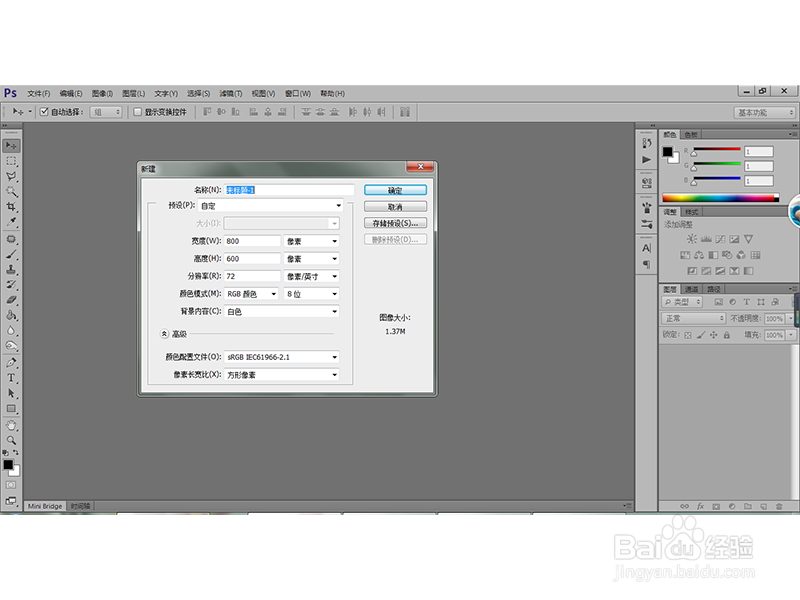
2、选择“横排文字工具”,设置字体和大小,然后在图像中输入“Happy New Year”,如下图:

3、选中文字图层,并且右键点击选择“栅格化文字”命令,将文字图层改为普通图层,如下图:
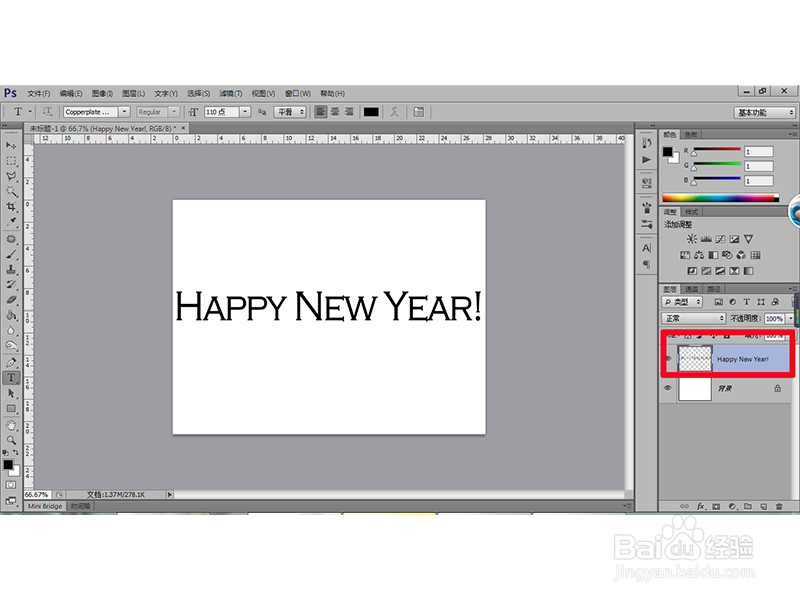
4、选择“椭圆选框工具”,在选项栏中单击【样式】,在属性栏中选择【固定比例】选项,设置宽度和高度都为1,如下图:
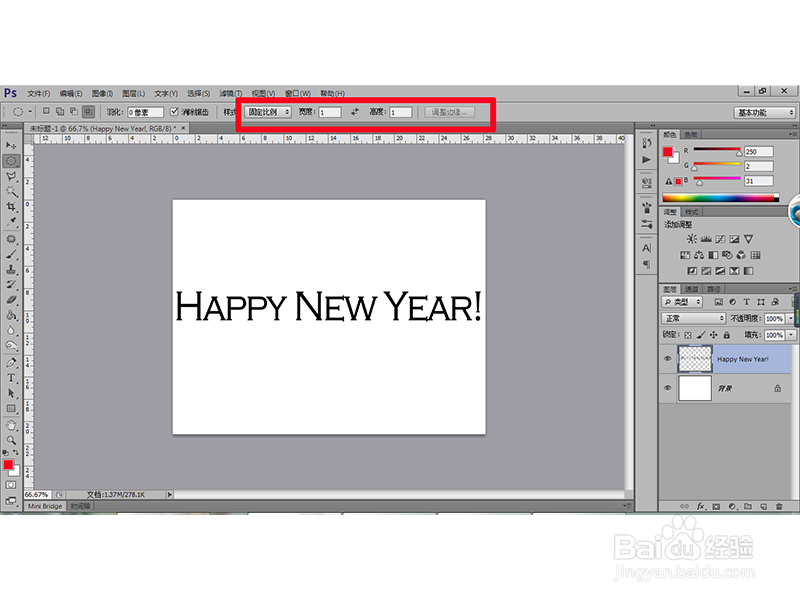
5、然后在文字的边缘画出几个圆形的选区,如下图所示:

6、接着执行“滤镜-扭曲-旋转扭曲命令”,打开旋转扭曲对话框,在对话框中设置相关属性如下:

7、利用【Ctrl+D】取消选区,得到的最终效果如下:

